Данилов Ю., Артамонов И. Практическое использование NX
Подождите немного. Документ загружается.


211
NX Глава 8. Введение в NX Advanced Simulation
В появившемся окне Список материалов (Material List) выберите материал Steel
(рис. 8.28). Нажмите OK во всех диалоговых окнах.
3.5. Конечно-элементная модель готова для задания нагрузок, ограничений и запуска на
расчет. На данном этапе стоит сохранить модель, для этого в окне Навигаторе симуляции
(Simulation Navigator) нажмите правой клавиши мыши на Propeller_CAE_fem1 в окне Вид
файла симуляции (Si mulation File View) и выберите Сохранить (Save).
4. Задание нагрузок и граничных условий
На данном шаге необходимо задать граничные условия и нагрузки, в качестве опций ре-
шателя NX Nastran включить итеративный решатель и запустить на расчет.
4.1. Двойным нажатием левой клавиши мыши на файл симуляции Propeller_CAE_sim1 в ок-
не Вид файла симуляции (Simulation File View) откройте расчетную модель.
4.2. Для создания условия ограничения на степени свободы конструкции выполните ко-
манду Цилиндрический шарнир (Cylindrical Constraint) (панель инструментов Расширен-
ная симуляция (Advanced Simulation), инструменты Тип ограничения (Constraint Type)).
В диалоговом окне укажите (рис. 8.29):
Рисунок 8.28
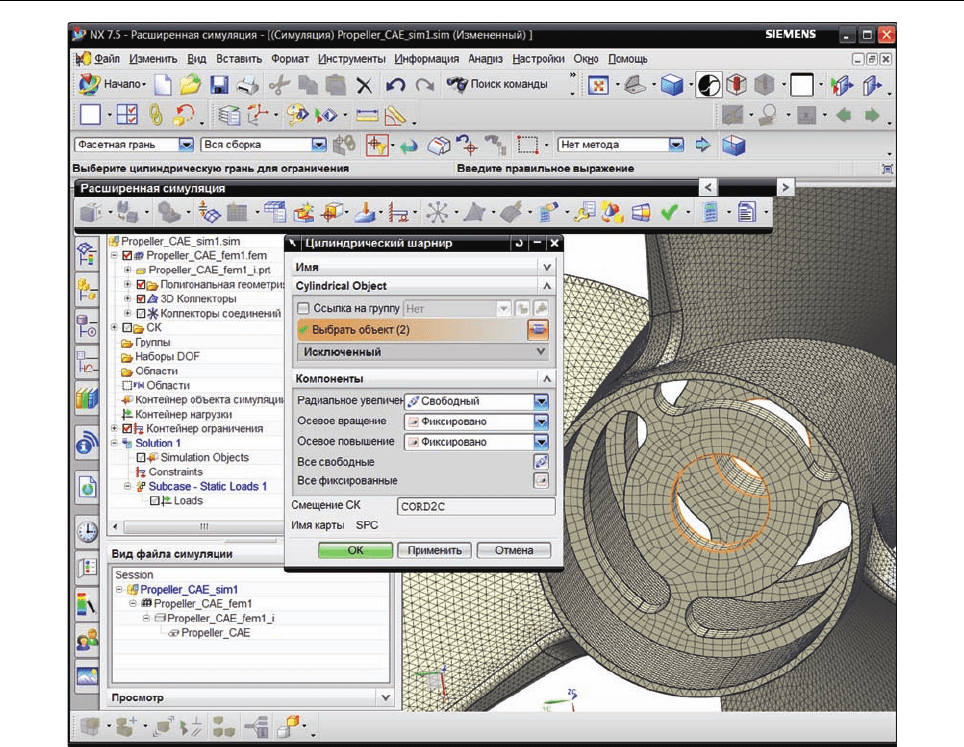
212
Глава 8. Введение в NX Advanced Simulation NX
Рисунок 8.29
• Выбрать объект (Select Object) – две внутренние цилиндрические грани;
• в качестве Компонент (Components) – Осевое вращение (Axial Rotation) и Осевое по-
вышение (Axial Growth) фиксированы, а Радиальное увеличение (Radial Growth) – сво-
бодное.
Нажмите OK.
Это означает, что для всех узлов, лежащих на выбранных гранях, свободны только ради-
альные степени свободы (перемещения) в цилиндрической системе координат граней.
4.3. Приложите давление от окружающей среды на лопасти, для этого из выпадающего
меню Тип нагрузки (Load Type) (панель инструментов Расширенная симуляция (Advanced
Simulation)) выберите команду Давление (Pressure). В диалоговом окне укажите (рис. 8.30):
• Выбрать объект (Select Object) – три грани лопастей, как показано на рис. 8.30;
• Давление (Pressure) – 60 000 Па (убедитесь в правильности задания единицы измерения).
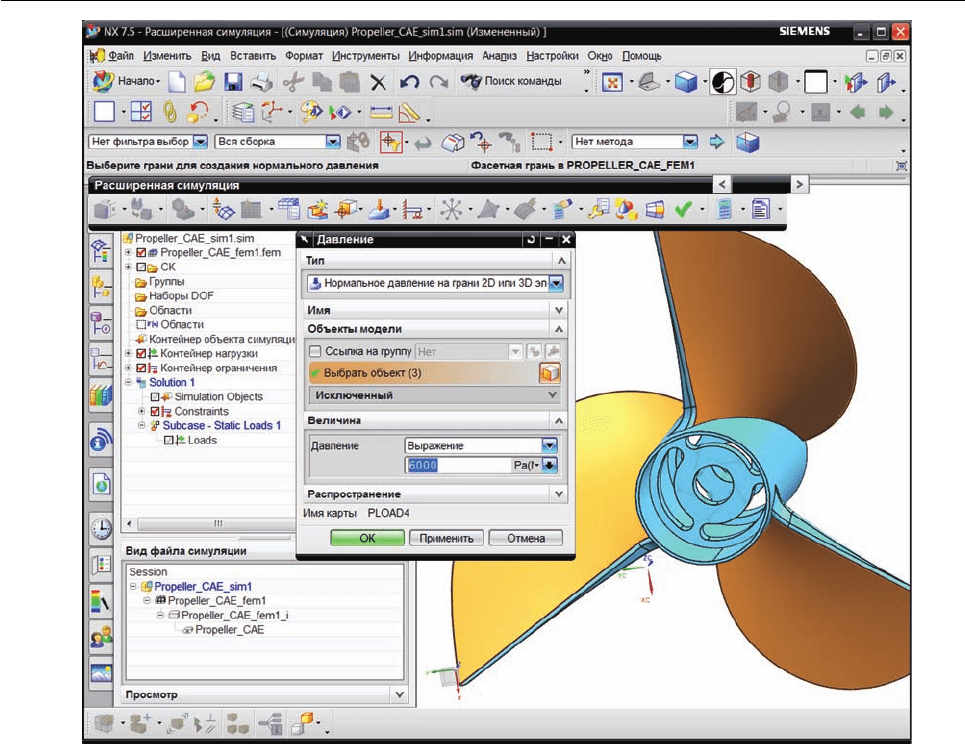
213
NX Глава 8. Введение в NX Advanced Simulation
Нажмите OK.
4.4. Приложите центробежную нагрузку, для этого из выпадающего меню Тип нагруз-
ки (Load Type) (панель инструментов Расширенная симуляция (Advanced Simulation))
выберите команду Центробежная нагрузка (Centrifugal). В диалоговом окне укажите
(рис. 8.31):
• Задать вектор (Specify Vector) – из выпадающего меню укажите вектор вдоль ZC;
• Задать точку (Specify Point) – выберите на модели центральную точку указанного кругового
ребра;
• Угловая скорость (Angular Velocity) – 12 000 об/мин (убедитесь в правильности задания
единицы измерения).
Нажмите OK.
Рисунок 8.30
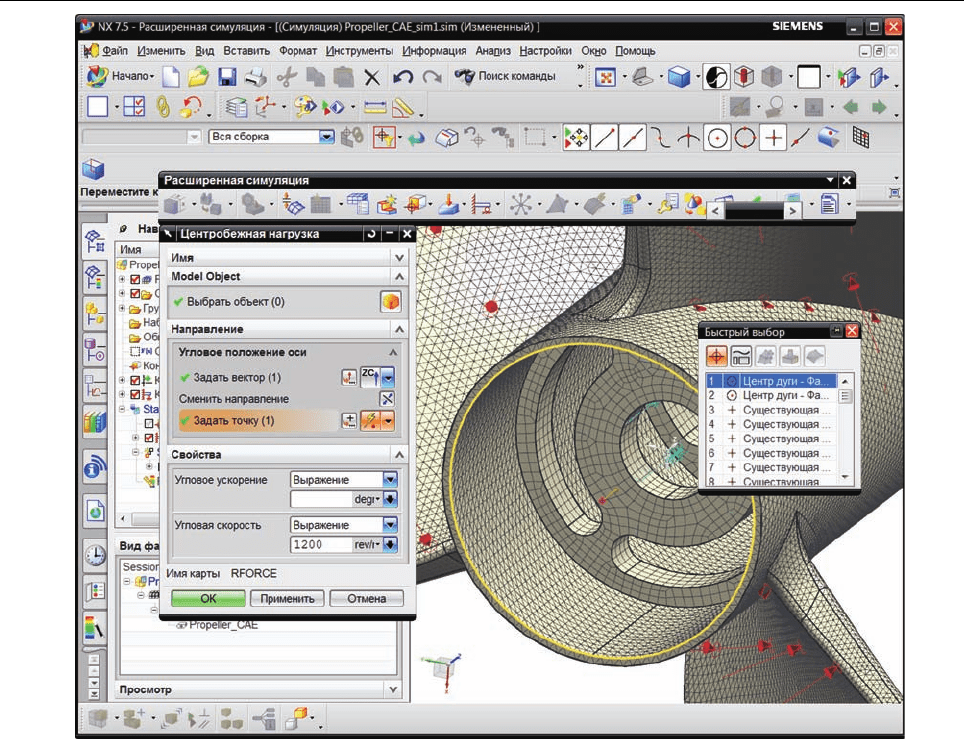
214
Глава 8. Введение в NX Advanced Simulation NX
5. Выполнение статического анализа
5.1. В дереве модели окна Навигатор симуляции (Simulation Navigator) отображены
контейнеры нагрузок и ограничений, если вы их раскроете, то увидите заданные вами объек-
ты. Также в дереве модели вкладка Solution 1 соответствует выбранному анализу. Для того
чтобы установить опции и параметры решения задачи, нажмите правой клавишей мыши на
Solution 1, выберите Изменить (Edit). Появится диалоговое окно Решение (Solution), изме-
ните имя решения на Static, на вкладке Общий (General) установите опцию Итерационный
решатель (Element Iterative Solver) (рис. 8.32). Нажмите OK.
5.2. Расчетная модель готова для запуска на расчет. Сохраните модель, для этого в ок не
Навигаторе симуляции (Simulation Navigator) нажмите правой клавиши мыши на Propeller_
CAE_sim1 в окне Вид файла симуляции (Simulation File View) и выберите Сохранить (Save).
5.3. Для запуска созданной расчетной модели на решение нажмите правой клавишей
мыши на Static и выберите Решить… (Solve…). Нажмите OK.
Рисунок 8.31
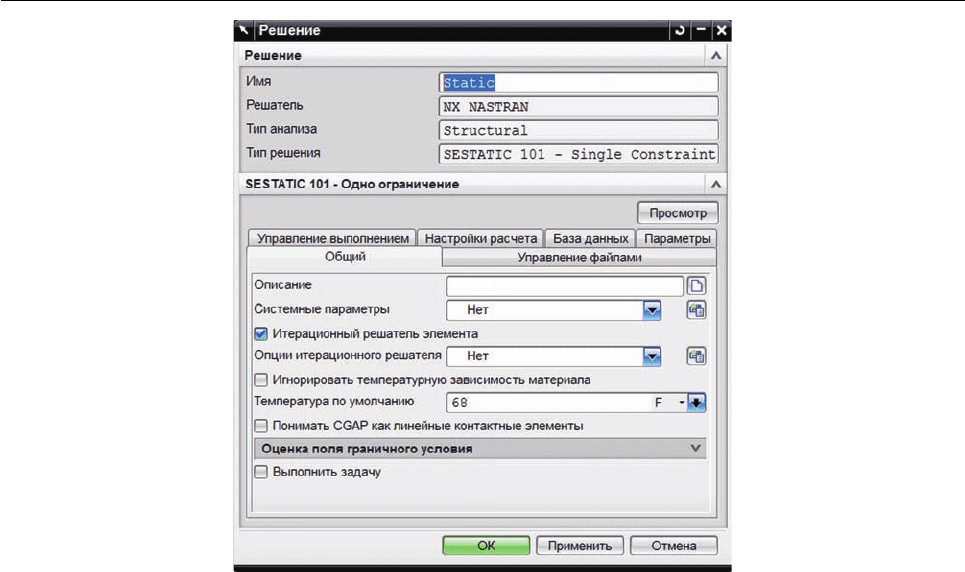
215
NX Глава 8. Введение в NX Advanced Simulation
5.4. После завершения работы решателя NX Nastran (решение может занять до 15 мин)
закройте все новые окна.
6. Просмотр результатов статического анализа
6.1. В дереве модели окна Навигатор симуляции (Simulation Navigator) нажмите двой-
ным щелчком левой клавиши мыши на Results, и вы автоматически перейдете на вкладку На-
вигатор постпроцессора (Post Processing Navigator) с закруженными результатами. Для
просмотра результатов раскройте вкладку Static, выберите интересующую вас величину,
например эквивалентное напряжение по Мизесу (Напряжение – По элементам/узлам,
Von-Mises, Stress – Element-Nodal, Von-Mises) и нажмите двойным щелчком левой клавиши
мыши.
6.2. Для редактирования вида отображения результатов выберите команду Установить
результат (Set Result) (панель инструментов Постпроцессор (PostProcessing)). В диалого-
вом окне укажите (рис. 8.33):
• Nodal Combination – установите Average для плавного отображения усредненных по узлам
результатов;
• Единицы (Units) – выберите МПа.
Нажмите OK.
Рисунок 8.32
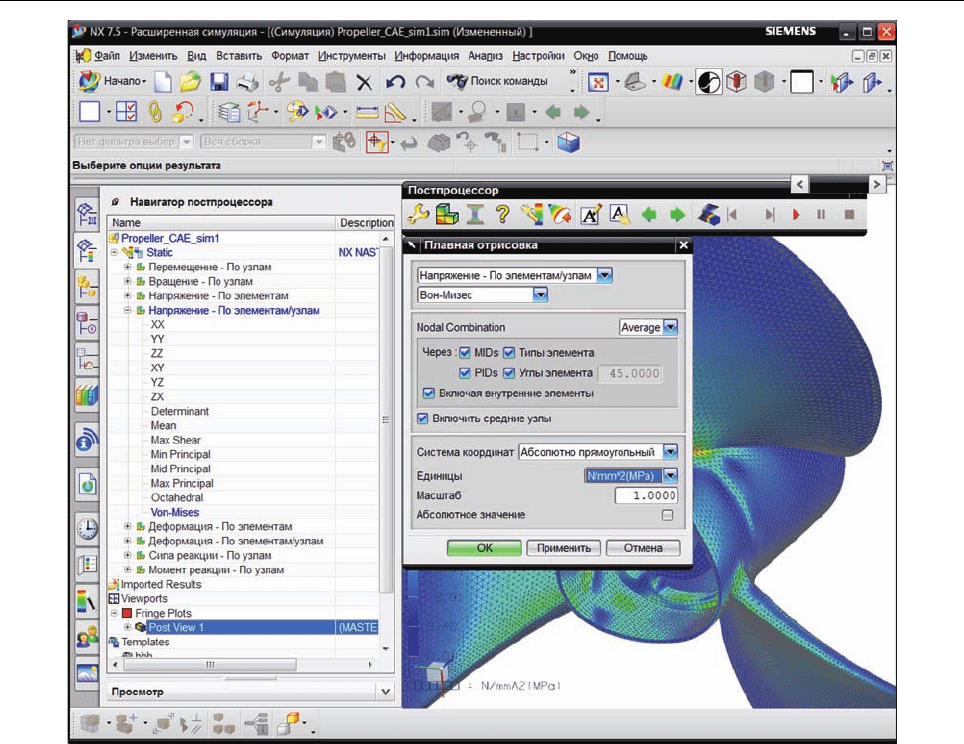
216
Глава 8. Введение в NX Advanced Simulation NX
6.3. Для того чтобы скрыть границы конечных элементов, выберите команду Изменить вид
постпроцессора (Edit Post View) (панель инструментов Постпроцессор (Post Processing)).
В диалоговом окне Вид постпроцессора (Post View) выберите вкладку Ребра & грани
(Edges & Faces) и для Первичное отображение отображения (Primary Display) – Ребра
(Edges) укажите Нет (None) (рис. 8.34). Нажмите OK.
6.4. Для быстрого отображения минимального и максимального значений выбранной ве-
личины в панели инструментов Постпроцессор (Post Processing) нажмите на команду Мар-
кер вкл/выкл (Marker On/Off) (рис. 8.35).
6.5. Для того чтобы вернуться к модели, в панели инструментов Управление компонов-
кой (Layout Manager) нажмите на Возврат к модели (Return to Model).
Рисунок 8.33
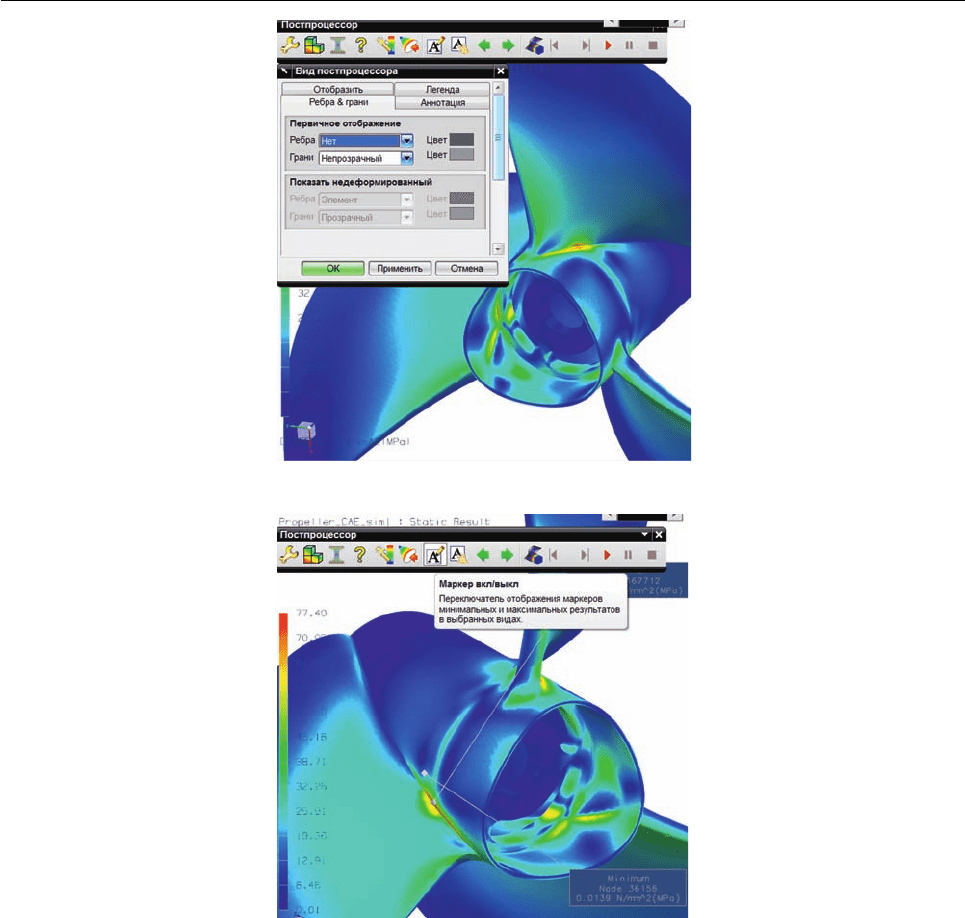
217
NX Глава 8. Введение в NX Advanced Simulation
7. Выполнение модального анализа
7.1. Чтобы выполнить модальный анализ для вычисления собственных частот и форм свободных
колебаний созданной расчетной модели, необходимо создать новое решение. Для этого в окне
Навигатор симуляции (Simulation Navigator) нажмите правой клавишей мыши на Propeller_
CAE_sim1.sim (первая строчка в дереве модели) и выберите Новое решение (New Solution).
В появившемся диалоговом окне (рис. 8.36) в качестве Типа решения (Solution Type) из выпада-
ющего списка укажите SEMODES 103. Измените имя решения на Modal. Нажмите OK.
Рисунок 8.35
Рисунок 8.34
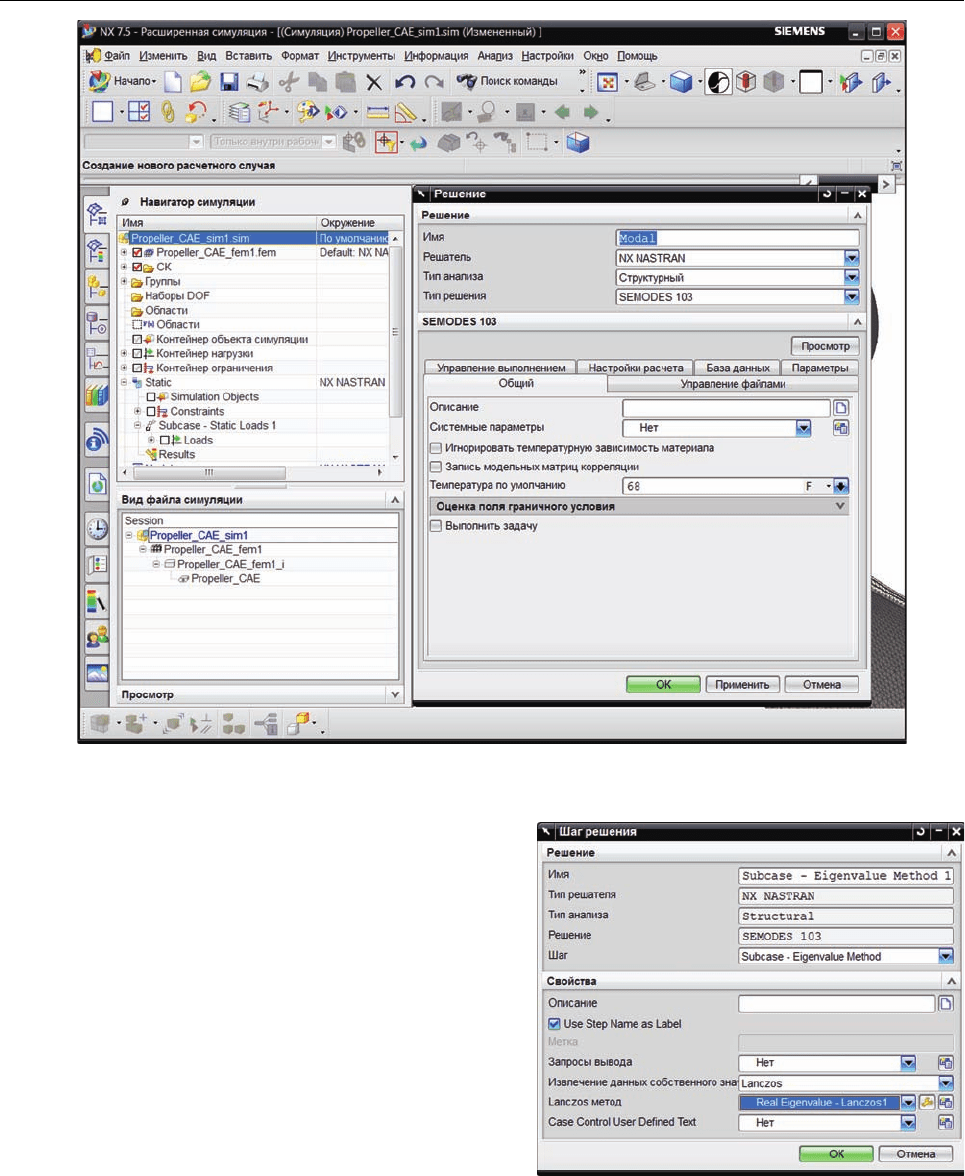
218
Глава 8. Введение в NX Advanced Simulation NX
Рисунок 8.36
В появившемся диалоговом окне Шаг реше-
ния (Solution Step) убедитесь, что выбран метод
Lanczos (метод «Блок Ланцоша» для извлечения
собственных значений спектральной задачи). При
желании вы имеете возможность изменить опции
решения задачи, им соответствует набор пара-
метров Real Eigenvalue – Lanczos1 (рис. 8.37),
который включает в себя диапазон значений
собственных частот, количество форм и способ
их нормировки. В данном случае оставляем все
параметры без изменений, по умолчанию будут
найдены первые 10 форм свободных колебаний.
Нажмите OK.
Рисунок 8.37
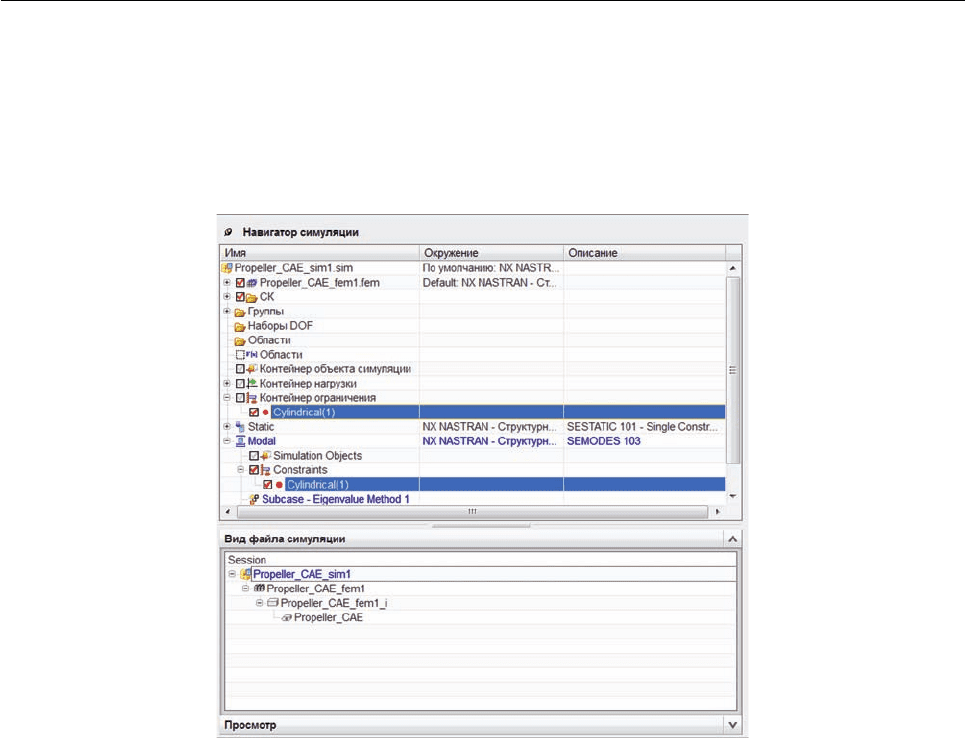
219
NX Глава 8. Введение в NX Advanced Simulation
7.2. В дереве модели окна Навигатор симуляции (Simulation Navigator) появилась
вкладка Modal, которая соответствует только что созданному решению. Для задания гра-
ничных условий задачи о нахождении частот и форм колебаний раскройте Контейнер огра-
ничения (Constraint Container) в дереве модели и перетащите Cylindrical(1) удержанием
левой клавиши мыши на вкладку Constraints созданного решения Modal (рис. 8.38).
Рисунок 8.38
7.3. Расчетная модель готова для запуска на расчет. Сохраните модель, для этого в ок-
не Навигаторе симуляции (Simulation Navigator) нажмите правой клавишей мыши на
Propeller_CAE_sim1 в окне Вид файла симуляции (Simulation File View) и выберите Со-
хранить (Save).
7.4. Для запуска на решение нажмите правой клавишей мыши на Modal и выберите Ре-
шить…(Solve…). Нажмите OK.
7.5. После завершения работы решателя NX Nastran (решение может занять до 20 мин)
закройте все новые окна.
8. Просмотр результатов модального анализа
8.1. В дереве модели окна Навигатор симуляции (Simulation Navigator) нажмите двой-
ным щелчком левой клавиши мыши на Results, и вы автоматически перейдете на вкладку На-
вигатор постпроцессора (Post Processing Navigator) с загруженными результатами. Для
просмотра результатов частотного анализа раскройте вкладку Modal, выберите интересую-
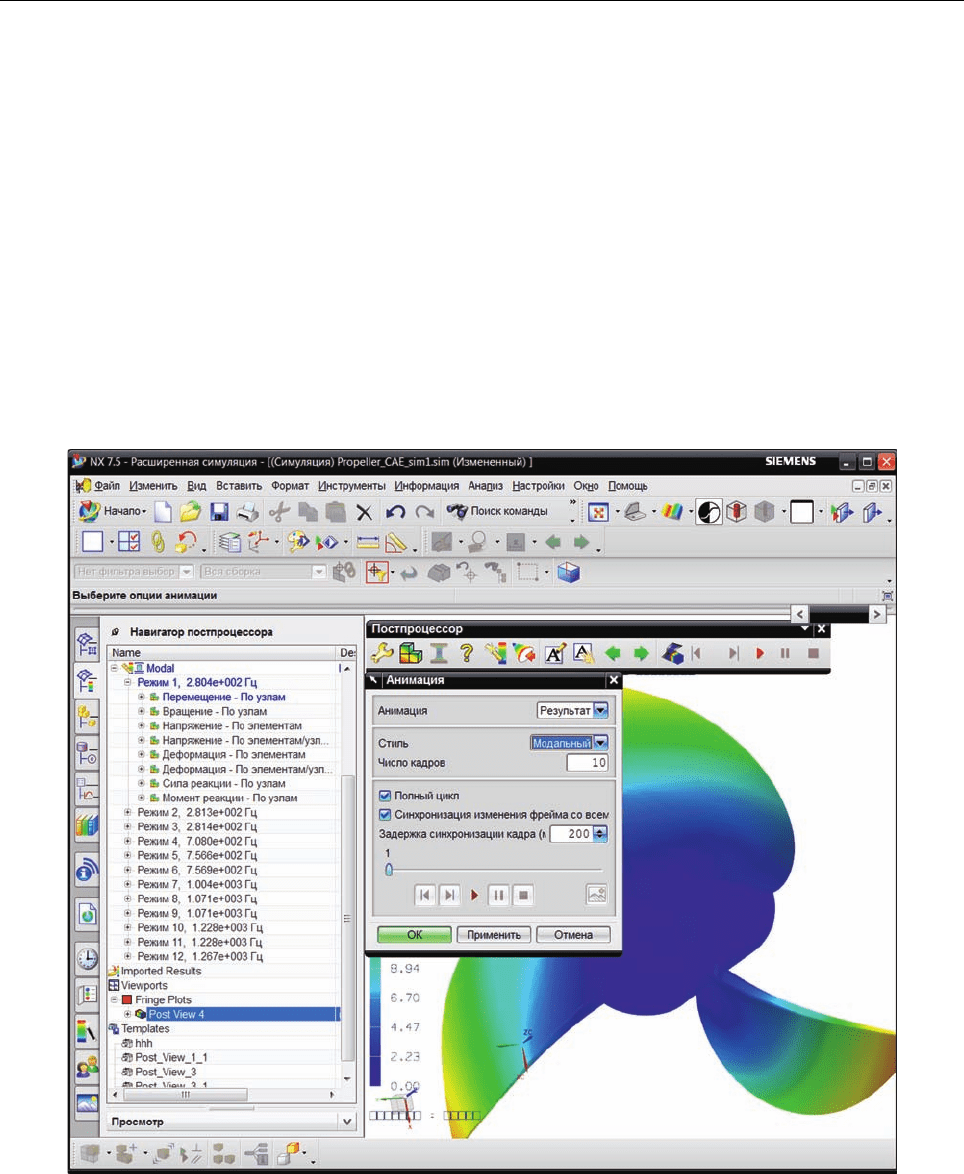
220
Глава 8. Введение в NX Advanced Simulation NX
щую вас частоту, например первую (Режим 1/Mode 1), раскройте вкладку и нажмите двой-
ным щелчком левой клавиши мыши на Перемещение – По узлам (Displacement – Nodal), в
графическом окне отобразится деформированное состояние, соответствующее первой фор-
ме свободных колебаний. Следует помнить, что выведенное на экран распределение суммар-
ных перемещений определено с точностью до множителя.
8.2. Для того чтобы скрыть границы конечных элементов, выберите команду Изменить вид
постпроцессора (Edit Post View) (панель инструментов Постпроцессор (Post Processing)).
В диалоговом окне Вид постпроцессора (Post View) выберите вкладку Ребра & грани
(Edges & Faces) и для Первичное отображениеотображения (Primary Display) – Ребра
(Edges) укажите Нет (None). Нажмите OK.
8.3. Обычно для наглядного просмотра собственных форм на определенных частотах вы-
водят анимированное состояние. Для этого в панели инструментов Постпроцессор (Post
Processing) выберите команду Анимация (Animation). В диалоговом окне (рис. 8.39) уста-
новите следующие настройки:
Рисунок 8.39
